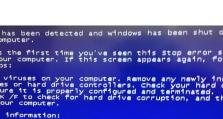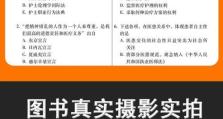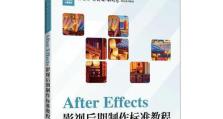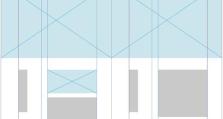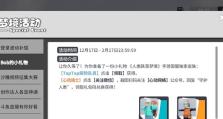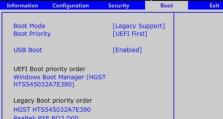三星电脑怎样使用U盘重装系统?(详细教程带你轻松搞定重装系统)
重装系统是解决电脑问题、提高运行速度的有效方法之一。而使用U盘重装系统更是一种快捷方便的方式。本文将以三星电脑为例,详细讲解如何使用U盘来重装系统,帮助大家轻松搞定。

文章目录:
1.准备工作:购买合适的U盘和系统安装文件
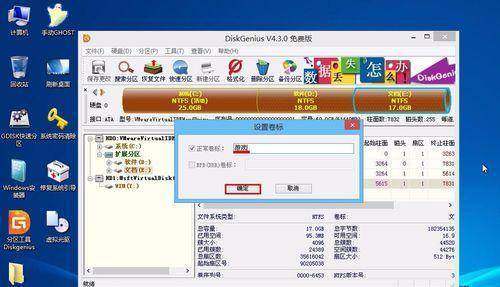
确认三星电脑的型号和适用的操作系统版本,然后购买容量足够的U盘,并下载所需的系统安装文件。
2.制作U盘启动盘:使用专业工具制作启动盘
将购买的U盘格式化,并使用专业工具,如Rufus或WinToFlash等,将系统安装文件写入U盘,制作成启动盘。
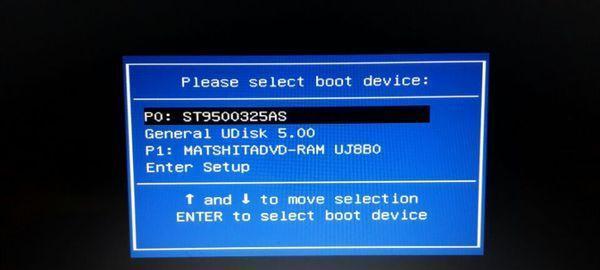
3.设置三星电脑启动顺序:进入BIOS设置
将制作好的U盘插入三星电脑,开机时按下相应的按键(通常是F2或Del键)进入BIOS设置界面,在启动选项中将U盘设置为第一启动项。
4.重启电脑并开始安装系统
保存BIOS设置后,重启电脑。三星电脑将从U盘启动,并进入系统安装界面。按照提示选择语言、时区等信息,并点击“安装”按钮开始安装系统。
5.清除硬盘数据:选择合适的分区方式
在安装界面中,根据个人需求选择合适的分区方式,可以选择清除整个硬盘数据或者仅删除原有系统分区。
6.安装系统文件:等待系统文件复制过程完成
系统安装程序将自动复制系统文件到电脑硬盘上,这个过程需要一定时间,耐心等待直至文件复制完成。
7.设定个人偏好设置:选择语言、用户名和密码等
安装程序会要求选择语言、输入用户名和密码等个人偏好设置,按照提示进行填写。
8.安装驱动程序:根据提示安装相应驱动程序
安装完系统后,还需要安装相应的驱动程序,可以通过光盘、U盘或者官方网站下载最新的驱动程序,并根据提示进行安装。
9.更新系统补丁:连接网络并更新系统
重装系统后,及时连接网络,通过Windows更新或下载官方网站上的系统补丁,以保持系统的安全性和稳定性。
10.安装常用软件:根据个人需求安装软件
根据个人需求,安装常用的软件,如浏览器、办公软件、杀毒软件等。
11.恢复个人数据:备份并导入个人数据文件
在重装系统之前,最好提前备份个人重要的数据文件,如文档、照片、音乐等,重装系统后再导入这些文件。
12.设置个性化选项:调整系统外观和其他设置
根据个人喜好,调整系统的外观和其他个性化选项,如壁纸、桌面图标、屏幕保护等。
13.安装常用软件:避免安装过多不必要软件
在安装常用软件时,要避免安装过多不必要的软件,以免影响系统的运行速度和稳定性。
14.测试系统稳定性:进行基本功能测试
安装完成后,可以进行一些基本功能测试,如浏览网页、打开文档、运行程序等,以确保系统的稳定性。
15.三星电脑重装系统使用U盘的完整步骤
通过本文的详细教程,相信大家已经掌握了三星电脑如何使用U盘重装系统的完整步骤。重装系统能够解决电脑问题,提高电脑运行速度,希望本文能对大家有所帮助。